Poprawianie wydajności zewnętrznego dysku twardego
Summary: Popraw wydajność zewnętrznego dysku twardego w komputerze. Postępuj zgodnie z instrukcjami, aby włączyć opcję lepszej wydajności. Zawiera wskazówki dotyczące przenośnych dysków SSD firmy Dell, które pozwalają uniknąć utraty danych. ...
This article applies to
This article does not apply to
This article is not tied to any specific product.
Not all product versions are identified in this article.
Instructions
W przypadku zauważenia spadku wydajności, gdy do komputera jest podłączony zewnętrzny dysk twardy, można włączyć następujące ustawienia w celu zwiększenia wydajności:
- Naciśnij kombinację klawiszy logo Windows oraz R.
- W oknie Uruchom wpisz polecenie devmgmt.msc, a następnie naciśnij klawisz Enter.
- W Menedżerze urządzeń systemu Windows rozwiń kategorię Dyski twarde.
- Kliknij prawym przyciskiem myszy zewnętrzny dysk twardy i wybierz z menu polecenie Właściwości .
- Na karcie Policies wybierz, aby włączyć następujące ustawienia:
- Lepsza wydajność
- Włącz buforowanie zapisu na urządzeniu
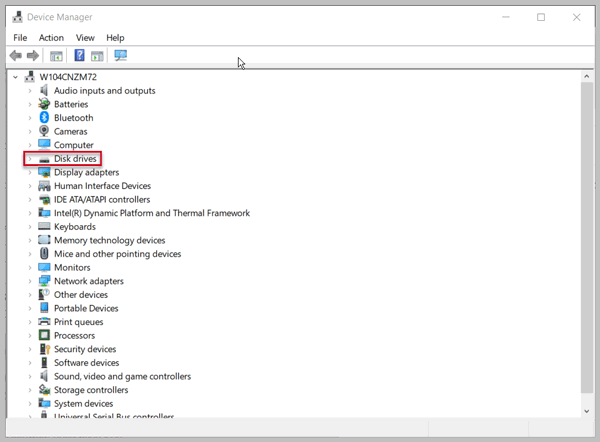
Nuta:
Aby bezpiecznie wysunąć zewnętrzny dysk twardy, upewnij się, że w obszarze powiadomień jest dostępna opcja Bezpieczne odłączanie sprzętu i wysuwanie nośnika. Odłączenie dysku twardego bez użycia tej opcji może spowodować utratę lub uszkodzenie danych.
Włączenie buforowania zapisu na urządzeniu poprawia wydajność dysku twardego. Jednak przerwa w dostawie prądu lub awaria sprzętu może spowodować utratę lub uszkodzenie danych.
Aby bezpiecznie wysunąć zewnętrzny dysk twardy, upewnij się, że w obszarze powiadomień jest dostępna opcja Bezpieczne odłączanie sprzętu i wysuwanie nośnika. Odłączenie dysku twardego bez użycia tej opcji może spowodować utratę lub uszkodzenie danych.
Włączenie buforowania zapisu na urządzeniu poprawia wydajność dysku twardego. Jednak przerwa w dostawie prądu lub awaria sprzętu może spowodować utratę lub uszkodzenie danych.
Poniższa procedura pomaga w poprawieniu wydajności następujących przenośnych urządzeń pamięci masowej firmy Dell:
- Dell Portable SSD, USB-C 250 GB (SD1-U0250)
- Dell Portable Thunderbolt 3 SSD, 500 GB (SD1-T0500)
- Przenośny dysk SSD Dell Thunderbolt™ 3 o pojemności 1 TB (SD1-T1000)
Affected Products
Dell Portable SSD, USB-C 250GB, Dell Portable Thunderbolt™ 3 SSD, 1TB, Dell Portable Thunderbolt™ 3 SSD, 500GB, Dell 1TB Portable External Hard Drive USB 3.0, Dell 500GB Portable External Hard Drive USB 3.0Article Properties
Article Number: 000125479
Article Type: How To
Last Modified: 22 Aug 2024
Version: 7
Find answers to your questions from other Dell users
Support Services
Check if your device is covered by Support Services.